本例介绍在excel中如何将一个工作表根据条件拆分成多个独立的工作簿文件。
前期准备工作(包括相关工具或所使用的原料等)
Excel 2007
操作过程:
首先来看一下原始数据,A列是日期,B列是姓名,后面是名称和数量。需要根据B列的姓名将每个人的数据记录存储为一个单独的工作簿文件。
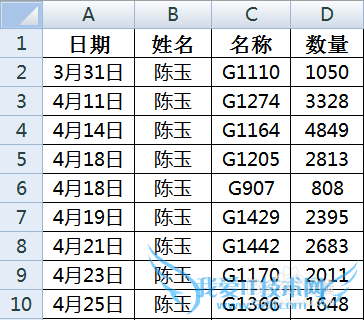
按Alt+F11进入VBE界面。
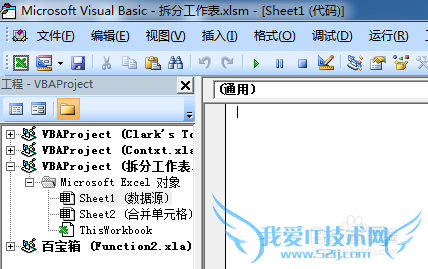
选择【插入】-【模块】插入一个模块。
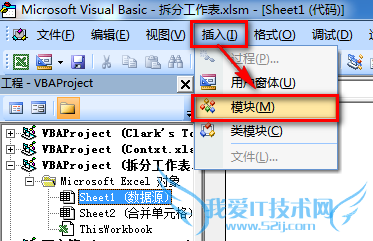
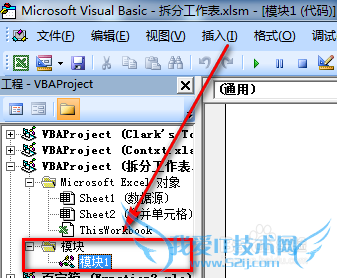
双击模块名称,在右侧的空白处粘贴下列代码:
Sub CFGZB()
Dim myRange As Variant
Dim myArray
Dim titleRange As Range
Dim title As String
Dim columnNum As Integer
myRange=Application.InputBox(prompt:="请选择标题行:", Type:=8)
myArray=WorksheetFunction.Transpose(myRange)
Set titleRange=Application.InputBox(prompt:="请选择拆分的表头,必须是第一行,且为一个单元格,如:“姓名”", Type:=8)
title=titleRange.Value
columnNum=titleRange.Column
Application.ScreenUpdating=False
Application.DisplayAlerts=False
Dim i&, Myr&, Arr, num&
Dim d, k
For i=Sheets.Count To 1 Step -1
If Sheets(i).Name <> "数据源" Then
Sheets(i).Delete
If
Next i
Set d=CreateObject("Scripting.Dictionary")
Myr=Worksheets("数据源").UsedRange.Rows.Count
Arr=Worksheets("数据源").Range(Cells(2, columnNum), Cells(Myr, columnNum))
For i=1 To UBound(Arr)
d(Arr(i, 1))=""
Next
k=d.keys
For i=0 To UBound(k) - 1
Set conn=CreateObject("adodb.connection")
conn.Open "provider=microsoft.jet.oledb.4.0;exted properties=excel 8.0;data source=" & ThisWorkbook.FullName
Sql="select * from [数据源$] where " & title & "='" & k(i) & "'"
Dim Nowbook As Workbook
Set Nowbook=Workbooks.Add
With Nowbook
With .Sheets(1)
.Name=k(i)
For num=1 To UBound(myArray)
.Cells(1, num)=myArray(num, 1)
Next num
.Range("A2").CopyFromRecordset conn.Execute(Sql)
With
With
ThisWorkbook.Activate
Sheets(1).Cells.Select
Selection.Copy
Workbooks(Nowbook.Name).Activate
ActiveSheet.Cells.Select
Selection.PasteSpecial Paste:=xlPasteFormats, Operation:=xlNone, _
SkipBlanks:=False, Transpose:=False
Application.CutCopyMode=False
Nowbook.SaveAs ThisWorkbook.Path & "\" & k(i)
Nowbook.Close True
Set Nowbook=Nothing
Next i
conn.Close
Set conn=Nothing
Application.DisplayAlerts=True
Application.ScreenUpdating=True
Sub
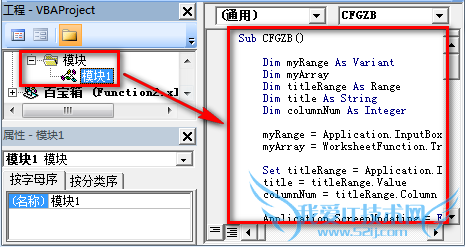
返回Excel工作表界面,选择【开发工具】-【插入】-【表单控件】-【按钮】。
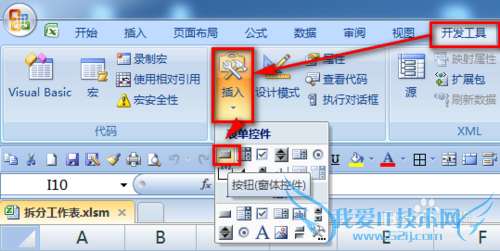
选择完插入按钮后会弹出指定宏的界面,选定刚才插入的“CFGZB”宏,并确定。
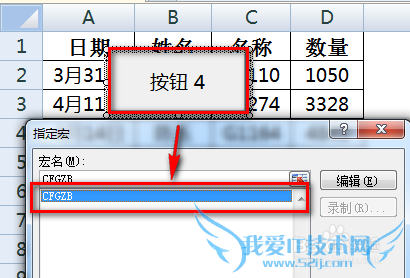
点击插入的按钮,根据提示选择标题行。
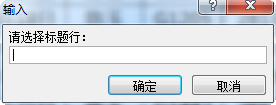
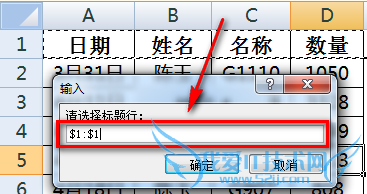
根据提示,选择要拆分的列标题,本例是“姓名”。
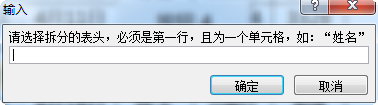
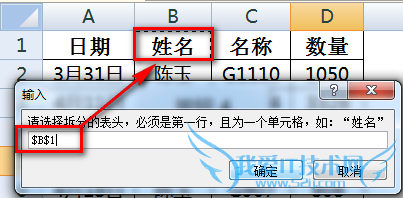
再次点击确定后,宏会自动运行。运行完毕后工作簿所在的同路径下会出现以每个人名命名的独立工作簿。打开每个单个工作簿就可以看到每个人自己的数据记录。
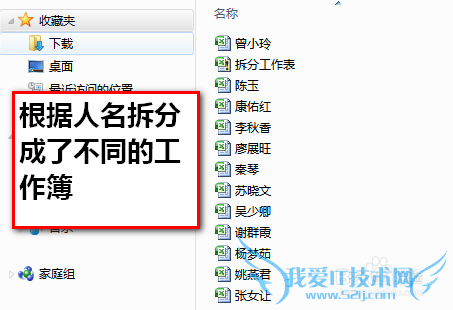
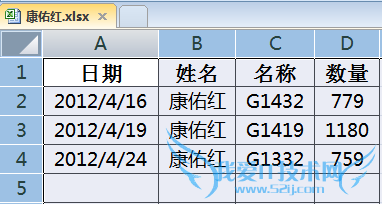
注意:
1)本例原始数据表命名为“数据源”,如果是其他名称可以修改代码中相应的文本;
2)包含代码的文件需要保存成“启用宏”的文件格式;
3)建议在一个空文件夹下进行操作,避免文件过多查找麻烦。
注意事项
如果您觉得此经验有用,可以点击本页面右上方的【大拇指】图案和【收藏按钮】或者右下方的【分享】按钮,也可以点击本注意事项下方的【收藏】按钮。
如需要了解更多内容,可以百度搜索“百度经验shaowu459”或到百度知道向我提问。
经验内容仅供参考,如果您需解决具体问题(尤其法律、医学等领域),建议您详细咨询相关领域专业人士。作者声明:本文系本人依照真实经历原创,未经许可,谢绝转载。- 评论列表(网友评论仅供网友表达个人看法,并不表明本站同意其观点或证实其描述)
-
